Warum greift macOS bei der Verwendung meines NAS als T2E-Konverter über ein Netzwerk mit hoher Latenz manchmal nicht mit SMB auf Dateien zu?
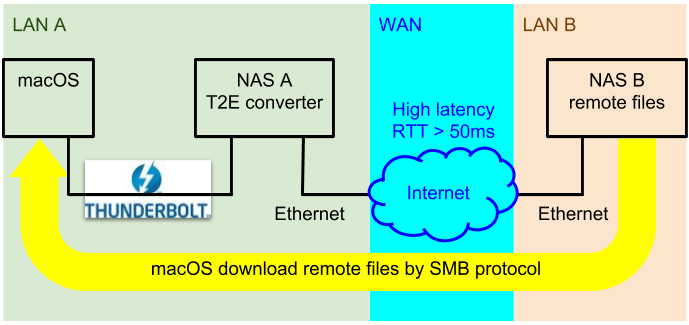
In diesem Szenario ist NAS A ein T2E-Konverter, der einem macOS-Gerät den Zugriff auf das Internet ermöglicht. Das macOS-Gerät versucht, Dateien von NAS B über das SMB-Protokoll zu übertragen. Das Verschieben von Dateien über ein Netzwerk mit hoher Latenz (ping > 50 ms) kann je nach Betriebssystemversion zu Komplikationen führen.
- macOS 10.12.x: error -36 tritt auf.
- macOS 10.13.x: Trennt die Verbindung zum T2E-Konverter wiederholt und stellt sie wieder her.
Jede der folgenden Lösungen sollte das Problem lösen.
macOS aktualisieren
Für macOS 10.12/10.13 kann ein Upgrade auf macOS 10.14 das Problem beheben.
- Aktualisieren Sie macOS
Weitere Informationen finden Sie auf der Apple-Website: https://www.apple.com/macos/how-to-upgrade - Entfernen Sie alle über SMB freigegebenen Ordner.
- Mounten Sie die freigegebenen Ordner wieder.
Weitere Informationen finden Sie auf der QNAP-Website.
Maximalen Lesegröße ändern
- Öffnen Sie das macOS-Terminal.
- Geben Sie den folgenden Befehl ein.
sudo sysctl net.smb.fs.maxread=524288
Hinweis
Diese Einstellung wird nach dem Neustart des Geräts zurückgesetzt. - Entfernen Sie alle über SMB freigegebenen Ordner.
- Mounten Sie die freigegebenen Ordner wieder.
Weitere Informationen finden Sie auf der QNAP-Website.
QTS konfigurieren
- Melden Sie sich bei dem NAS an, auf dem die Dateien gespeichert sind.
- Wechseln Sie zu Systemsteuerung > Netzwerk & Dateidienste > Win/Mac/NFS > Microsoft-Netzwerk > Erweiterte Optionen > Höchste SMB-Version.
- Wählen Sie SMB2.

- Klicken Sie auf Übernehmen.
- Melden Sie sich beim macOS-Gerät an.
- Entfernen Sie die über SMB freigegebenen Ordner.
- Mounten Sie die freigegebenen Ordner wieder.
Weitere Informationen finden Sie auf der QNAP-Website.





